因为新的安全机制Win10访问局域网共享文件时都会提示输入网络凭据,而且但是有时候在这样也会照成不必要的麻烦,严重的影响了我们的工作效率,那么我们fai如何解决这个问题呢?
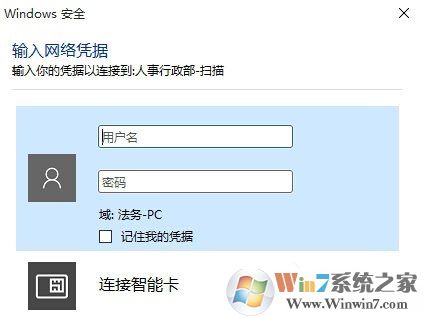
一、原因分析:
微软为Windows 10添加了新的安全机制导致的,没有密码的访问形式因此被系统判定为不安全。
二、解决方法:
方法一:
输入一次对方电脑的账号密码,然后点击记住我的凭据即可
方法二:
如果你觉的输要密码太繁琐,也可以进行以下操作:
1、按下WIN+R输入regedit 回车打开注册表编辑器。
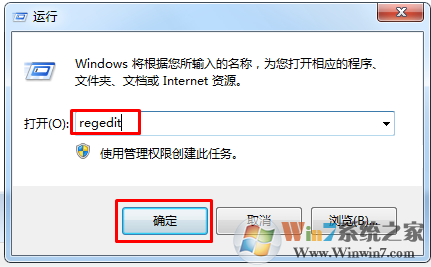
2、然后定位到:HKEY_LOCAL_MACHINE--SYSTEM-- CurrentControlSet--Services--LanmanWorkstation--Parameters
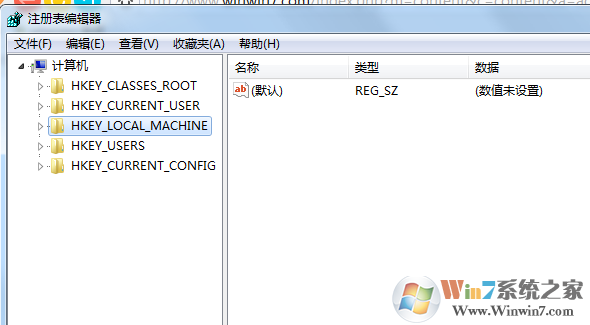
3、在Parameters里右击新建DWORD(32位)值重命名为AllowInsecureGuestAuth 数值1保存即可。
分享到:

